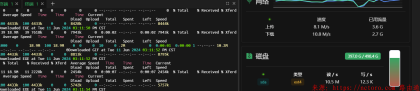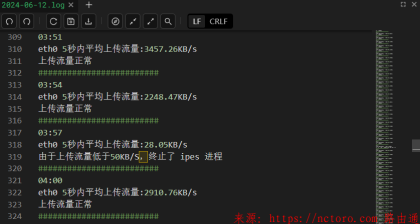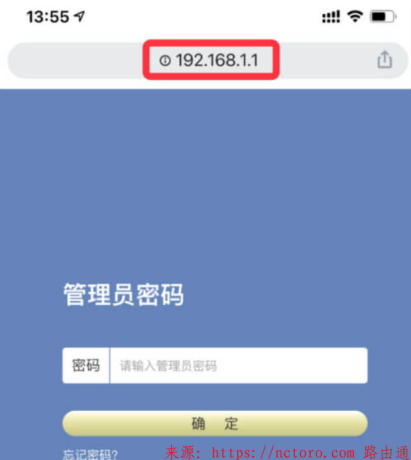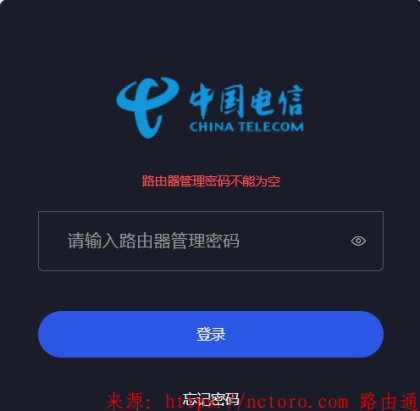玩客云固件分享:全面解决常见问题
作者:路由通
|
 392人看过
392人看过
发布时间:2024-07-16 15:36:00
标签:
之前刷了很多的固件,都存在一些问题: 1、网卡灯只亮一边 2、MAC地址不固定 3、容易死机 4、重启几次就获取不到IP地址 5、reboot重启失败 6、USB接口插了设备(包括USB风扇)开不了机 7、不支持USB无线网卡 8、状态灯要么一直蓝色要么一直红色(不知道机器什么状态) 9、安装不了Docker 10、带存储的USB网卡使用不了 11、只能使用...
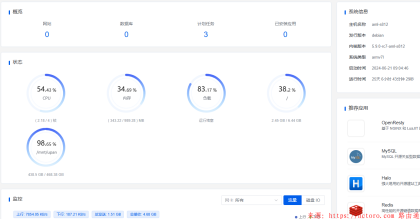
在尝试了众多玩客云固件后,我遇到了一些常见问题,但经过不懈努力,这些问题都得到了完美解决。以下是我解决的问题列表和固件分享:
1. 网卡灯问题:解决了网卡灯只亮一边的问题,现在两个网卡灯都能正常工作。
2. MAC地址稳定性:MAC地址不再变化,确保了网络连接的稳定性。
3. 系统稳定性:优化了系统,减少了死机现象,提高了设备的可靠性。
4. IP地址获取:解决了重启后获取不到IP地址的问题,现在设备能够稳定地获取IP。
5. reboot重启功能:修复了reboot重启失败的问题,现在重启操作更加顺畅。
6. USB接口兼容性:改进了USB接口,现在即使插入USB设备(包括USB风扇)也能正常开机。
7. USB无线网卡支持:新增了对USB无线网卡的支持,扩展了网络连接的选项。
8. 状态灯指示:状态灯现在能够准确反映机器状态,不再是单一颜色。
9. Docker安装:解决了Docker安装问题,现在可以方便地安装和使用Docker。
10. 带存储的USB网卡:现在支持带存储的USB网卡,增强了设备的多功能性。
11. USB口使用:优化了USB口的使用,不再限制只能使用一个USB口。
现在把自己使用了很久的玩客云固件分享出来,以上问题都没有,先上图片。
[![稳定运行]
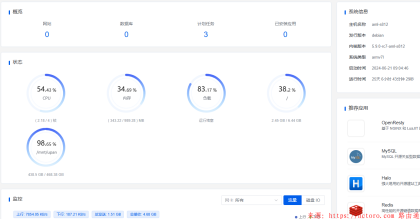
稳定运行25天
[![运行nmtui])

运行nmtui
[![设置]
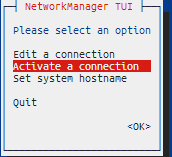
这就可以进去设置了
[![搜索到的WIFI信号]
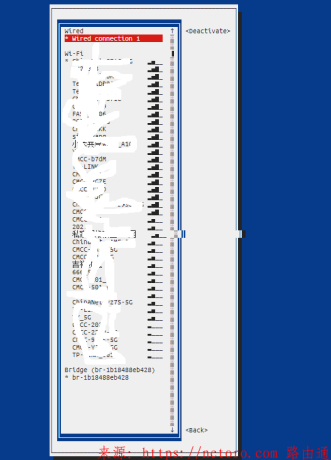
搜索到的WIFI信号
刷机:
这个包是卡刷包,建议先线刷首选底包,底包已经是支持U盘启动。其他底包可能在刷入卡刷包后启动不了。再使用卡刷包。没有设置自动刷入EMMC,需要手动刷入,在把固件写入U盘后,直接电脑打开boot磁盘,修改install文件夹下的install.sh里面的MAC地址为自己的。线刷教程请移步:[玩客云刷ubuntu系统(不写入emmc)](https://nctoro.com/zhonghe/344. "玩客云刷ubuntu系统(不写入emmc)")第3. 烧录通用固件获得Root权限
U盘启动(大概1分钟吧,双网卡灯亮了后,等一会就能获取到IP了)ssh登录或者串口登录也可以。
账号:admin 密码:1234
输入
cd /boot/install
输入
./install.sh
开始写入EMMC 等待提示:“可以了,等掉线直接拔电源。” 等待几秒再拔掉U盘和电源。重新插上电源,就可以使用了
[![启动等待]
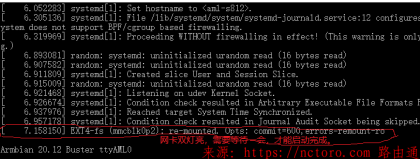
其他的不想写了。需要的自己下载研究吧。
有解压密码的话就是:nctoro.com
下载地址:
[wv] [网盘下载](http://download.nctoro.com/f/21340179-1323677194-8a8d63 "网盘下载") [/wv]
1. 网卡灯问题:解决了网卡灯只亮一边的问题,现在两个网卡灯都能正常工作。
2. MAC地址稳定性:MAC地址不再变化,确保了网络连接的稳定性。
3. 系统稳定性:优化了系统,减少了死机现象,提高了设备的可靠性。
4. IP地址获取:解决了重启后获取不到IP地址的问题,现在设备能够稳定地获取IP。
5. reboot重启功能:修复了reboot重启失败的问题,现在重启操作更加顺畅。
6. USB接口兼容性:改进了USB接口,现在即使插入USB设备(包括USB风扇)也能正常开机。
7. USB无线网卡支持:新增了对USB无线网卡的支持,扩展了网络连接的选项。
8. 状态灯指示:状态灯现在能够准确反映机器状态,不再是单一颜色。
9. Docker安装:解决了Docker安装问题,现在可以方便地安装和使用Docker。
10. 带存储的USB网卡:现在支持带存储的USB网卡,增强了设备的多功能性。
11. USB口使用:优化了USB口的使用,不再限制只能使用一个USB口。
现在把自己使用了很久的玩客云固件分享出来,以上问题都没有,先上图片。
[![稳定运行]
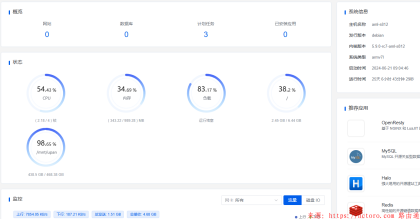
稳定运行25天
[![运行nmtui])

运行nmtui
[![设置]
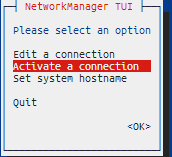
这就可以进去设置了
[![搜索到的WIFI信号]
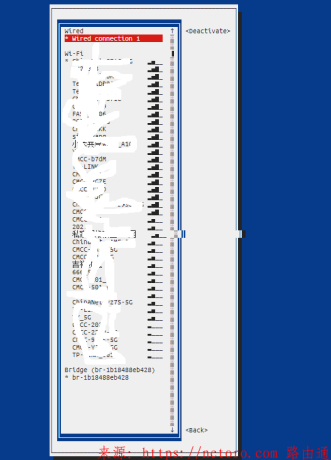
搜索到的WIFI信号
刷机:
这个包是卡刷包,建议先线刷首选底包,底包已经是支持U盘启动。其他底包可能在刷入卡刷包后启动不了。再使用卡刷包。没有设置自动刷入EMMC,需要手动刷入,在把固件写入U盘后,直接电脑打开boot磁盘,修改install文件夹下的install.sh里面的MAC地址为自己的。线刷教程请移步:[玩客云刷ubuntu系统(不写入emmc)](https://nctoro.com/zhonghe/344. "玩客云刷ubuntu系统(不写入emmc)")第3. 烧录通用固件获得Root权限
U盘启动(大概1分钟吧,双网卡灯亮了后,等一会就能获取到IP了)ssh登录或者串口登录也可以。
账号:admin 密码:1234
输入
cd /boot/install
输入
./install.sh
开始写入EMMC 等待提示:“可以了,等掉线直接拔电源。” 等待几秒再拔掉U盘和电源。重新插上电源,就可以使用了
[![启动等待]
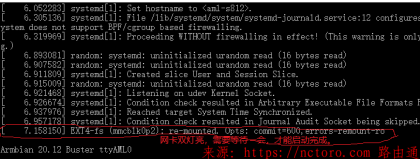
其他的不想写了。需要的自己下载研究吧。
有解压密码的话就是:nctoro.com
下载地址:
[wv] [网盘下载](http://download.nctoro.com/f/21340179-1323677194-8a8d63 "网盘下载") [/wv]
相关文章
平时宽带上行用得比较多,就在想怎么把下行宽带与上行的流量平衡,不知道能不能解决上行流量太大被封宽带。下面的代码是linux系统使用。 我在在usr下建的a.sh文件。 运行后的如图 这代码的好处是循环下载,不写入硬盘,下载完后直接丢弃了。 #!/bin/bash download_and_sleep() { while true; do # 2分钟内持续循环...
2024-06-11 15:00:00
 439人看过
439人看过
摘要:本文介绍了一个用于监控网卡上传流量的自动化脚本,特别适用于需要持续高上传流量的PCDN服务。当检测到上传流量低于预设阈值时,脚本将自动结束相关进程以恢复流量。 正文: 在网络服务领域,尤其是对于依赖持续高上传流量的点对点内容分发网络(PCDN)服务,监控上传流量至关重要。今天,我将与大家分享一个实用的监控脚本,该脚本能够实时监控网卡的上传流量,并在流量...
2024-04-28 13:17:00
 526人看过
526人看过
在进行网络配置时,许多路由器的默认管理界面地址是192.168.1.1,不过现在光猫的默认管理地址也是192.168.1.1。通常情况下,用户只需在浏览器的地址栏中输入此地址,然后按下回车键或前往键,即可访问到路由器的配置或登录界面。然而,有些用户可能会遇到,打不开192.168.1.1登录入口,就无法对路由器进行设置。 为了解决这个问题,可以按照以下步骤操...
2024-04-24 18:04:00
 1287人看过
1287人看过
多个品牌的路由器,如TP-LINK、华硕、水星等,通常采用192.168.1.1作为其管理界面的登录地址。在您的设备成功连接到路由器的无线网络后,您可以通过浏览器输入192.168.1.1登录页面来访问路由器的设置界面。在登录界面,您需要输入用户名和密码,某些路由器可能仅要求管理员密码。 注意正确的登录地址格式:用户在尝试登录时常见的错误包括省略http:/...
2024-04-22 16:25:00
 721人看过
721人看过
192.168.2.1常被中国电信定制版无线路由器作为登录入口地址,部分联通的定制版无线路由器也会使用这个地址。手机登录192.168.2.1如何设置自己的Wi-Fi网络呢?本文将介绍如何使
2024-02-22 09:07:00
 604人看过
604人看过
关于固件 型号: H3C TX1800 Plus 平台: ramips/mt7621版本: 分支: 23.05-SNAPSHOT 内核: 5.15.148 日期: 2024-02-20 22:26:20 说明: 后台: 10.0.0.1
2024-02-21 09:20:00
 565人看过
565人看过
热门推荐
资讯中心: